人們喜歡將文檔保存為 PDF 格式,因為 PDF 具有許多優點,例如在任何平台和設備上保持一致的顯示效果。但是,人們也討厭PDF格式,因為他們很難修改PDF內容。PDF 是一種唯讀格式,因此我們可以直接編輯它,除非我們從第三方 PDF 編輯工具獲得支援。在下文中,我們將列出前 3 名免費 PDF 編輯器,使您能夠在 PDF 檔上添加註釋、修改文本和圖像。
小貼士:您還可以通過將PDF轉換為可編輯的Word文檔來編輯PDF。您需要的工具是 Coolmuster PDF to Word Converter,它可以在不損失任何質量的情況下執行轉換。該軟體的試用版可用,您現在可以將 PDF 轉換為 Word 以進行免費編輯。
您可能還想知道:
最佳PDF到PNG轉換器
如何將PDF轉換為DOC/DOCX
PDFescape 是一個免費的 PDF 編輯器和 PDF 表單填充器。它允許您建立新的 PDF 表單、在 PDF 文件上添加註釋、編輯 PDF 檔、填寫 PDF 表單等。PDFescape 有一個弱點,即您無法刪除文本或圖像,或糾正 PDF 檔中的拼寫錯誤。但它為使用者提供了許多附加功能,例如為 PDF 添加密碼保護、應用白化工具隱藏 PDF 上的私人資訊、保存和列印 PDF 檔等。
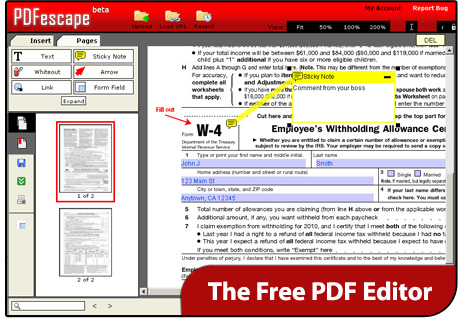
Adobe Reader 是一款專業的 PDF 閱讀器。但在某些方面,它也是一個很好的免費 PDF 編輯器。如果您需要在 PDF 檔上添加註釋或突出顯示文字,Adobe Reader 完全可以勝任。只需使用Adobe Reader打開PDF,您就會發現工具列中提供了兩種註釋工具:便箋和突出顯示文本。使用這兩個工具,您可以輕鬆添加便箋或突出顯示 PDF 文本,而不會遇到任何麻煩。
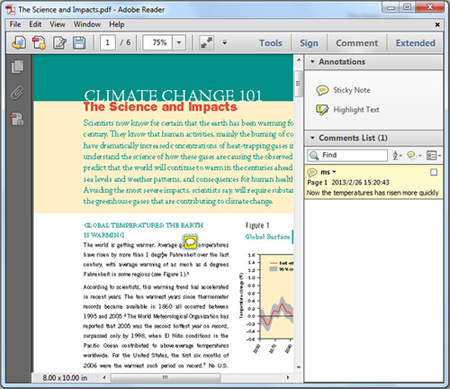
正如我之前提到的, Google Docs 是一個很好的 OCR 工具,可以將基於圖像的 PDF 轉換為可編輯的文本檔。在這裡,它也可以充當免費的 PDF 編輯器。無論您使用的是掃描的 PDF 檔還是原生 PDF 檔,您都可以將其上傳到 Google 文件,將其轉換為可編輯的 Google 文件,然後根據需要進行編輯。您可以免費插入、修改或刪除文字。之後,您可以點擊 檔 > 下載為 > PDF 將其轉回 PDF 檔。使用Google Docs編輯 PDF 非常容易。感覺就像在文字處理器中編輯文字一樣。但是,有一個缺陷,即在下載最後一個PDF檔后,您可能會丟失原始圖像。
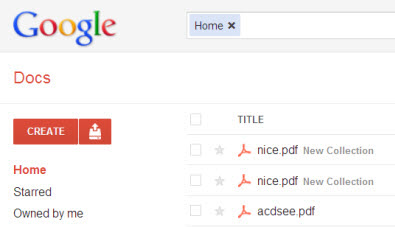
總之,雖然 PDF 檔非常適合在不同平台和設備上保持一致的格式,但編輯它們可能是一個挑戰。為了説明您,我們編製了一份前 3 名免費 PDF 編輯器的清單,包括 PDFescape、Adobe Reader 和 Google Docs。此外,您還可以使用 Coolmuster PDF to Word Converter 將 PDF 轉換為 Word,以便於編輯。不要讓 PDF 格式的限制阻止您對文件進行所需的變更。